excel表格设置段落行距的教程
发布时间:2016-12-02 19:04
Excel中经常需要设置段落行距,具体该如何设置段落的行距呢?下面是由小编分享的excel表格设置段落行距的教程,以供大家阅读和学习。
excel表格设置段落行距的教程:
设置段落行距步骤1:如图所示,我们想调整单元格中诗句的行间距。
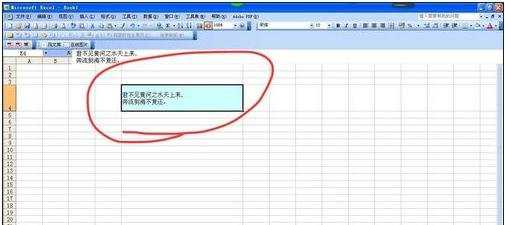
设置段落行距步骤2:以2003版本为例,选择“格式”,然后选择拼音指南,选择“设置”
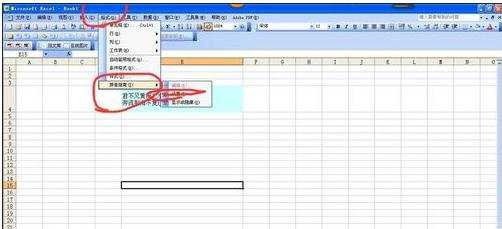
设置段落行距步骤3:选择字体

设置段落行距步骤4:然后通过调整字号的大小来调节行间距。

设置段落行距步骤5:点击确定后,行距加大了。
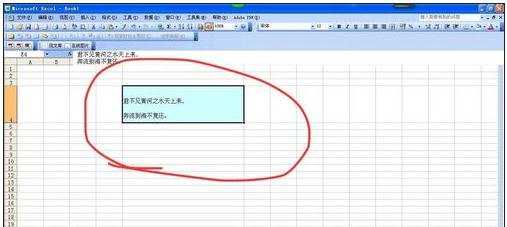
看了excel表格设置段落行距的教程还看了:
1.excel中调整段落的教程
2.excel表格调整行间距的教程
3.如何在excel2007单元格内调整文字行距
4.怎么设置excel行间距和列间距
5.ppt2013怎么设置段落行距
6.excel中快速调整行列间距的教程
7.Excel2003单元格输入文字后自动调整合适行高和列宽

excel表格设置段落行距的教程的评论条评论